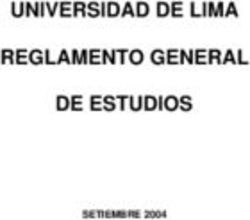GUÍA DE APOYO PARA EL USO DE - 1.9.4 Usuario Alumno
←
→
Transcripción del contenido de la página
Si su navegador no muestra la página correctamente, lea el contenido de la página a continuación
Guía de apoyo para el uso de Moodle
GUÍA DE APOYO
PARA EL USO DE
1.9.4
Usuario Alumno
EUITIO - Universidad de Oviedo | Ana Teresa González de FelipeGuía de apoyo para el uso de Moodle
Documento creado por Ana Teresa González de Felipe.
La siguiente guía de usuario está basada en documentos similares, los cuales se mencionan en
el apartado final “Referencias Bibliográficas”, así como en la experiencia propia obtenida de la
instalación, uso y desarrollo de la plataforma Moodle.
Esta guía se distribuye bajo Licencia de Documentación Libre de GNU, sin restricciones
adicionales. Es libre de copiar, distribuir, y modificarse este texto según los términos indicados
por dicha licencia. El texto completo de la licencia puede consultarse en la siguiente dirección
web: http://www.gnu.org/copyleft/fdl.html.
EUITIO - Universidad de Oviedo | Ana Teresa González de Felipe 3Guía de apoyo para el uso de Moodle
Guías de usuario
En este apartado del documento se pretende proporcionar una visión global de Moodle que le
permita entender su estructura y comportamiento general para, más adelante, poder ahondar
en los conocimientos sobre la plataforma dependiendo del uso que el usuario quiera darle a la
misma.
Visto desde fuera, Moodle es un sitio web, con soporte para el registro de usuarios, en los que
cada usuario puede adoptar un rol que le permite interactuar de distintas maneras con la
propia herramienta Moodle o con el resto de usuarios.
Una primera idea sobre Moodle es concebirlo como algo similar al sistema de enseñanza
tradicional, en el que un año lectivo consta de varias asignaturas (los cursos) estructuradas en
semanas o temas que constan de varias actividades de aprendizaje. Además, como en toda
educación escolar, existen dos papeles básicos, el de profesor, creador del contenido del
curso, propulsor de las actividades, etc., y el de alumno, la persona que recibirá el
conocimiento, realizará las actividades propuestas y, finalmente, será evaluado.
EUITIO - Universidad de Oviedo | Ana Teresa González de Felipe 5Guía de apoyo para el uso de Moodle
Índice
1 ESTRUCTURA BÁSICA DE MOODLE...............................................................................................13
1.1 CATEGORÍAS ................................................................................................................................. 15
1.2 CURSOS ....................................................................................................................................... 15
1.3 SEMANAS Y TEMAS ........................................................................................................................ 15
1.4 ACTIVIDADES EN MOODLE ............................................................................................................... 16
1.5 RECURSOS EN MOODLE .................................................................................................................. 22
1.6 BLOQUES EN MOODLE .................................................................................................................... 23
1.7 ROLES, CAPACIDADES Y CONTEXTOS EN MOODLE ................................................................................. 23
1.8 LOS GRUPOS EN MOODLE................................................................................................................ 25
1.9 EL SISTEMA DE EVALUACIÓN EN MOODLE ........................................................................................... 25
2 GUÍA DE APOYO PARA EL USUARIO ALUMNO..............................................................................27
2.1 INTRODUCCIÓN ............................................................................................................................. 29
2.2 PRIMER ACCESO A MOODLE ............................................................................................................. 31
2.3 POSTERIORES ACCESOS A MOODLE .................................................................................................... 33
2.4 UTILIZACIÓN BÁSICA DE MOODLE...................................................................................................... 34
2.4.1 Normas de utilización de Moodle ......................................................................................... 34
2.4.2 Iconos de Moodle y su significado ........................................................................................ 36
2.4.3 Descripción de la pantalla principal de Moodle ................................................................... 38
2.5 GUÍA DE UTILIZACIÓN DE MOODLE .................................................................................................... 43
2.5.1 Menú Personas ..................................................................................................................... 43
2.5.2 Menú Buscar en los foros ..................................................................................................... 53
2.5.3 Menú Administración ........................................................................................................... 55
2.5.4 Menú Mis Cursos .................................................................................................................. 56
2.5.5 Menú Novedades.................................................................................................................. 57
2.5.6 Menú Eventos Próximos ....................................................................................................... 58
2.5.7 Menú Actividad Reciente...................................................................................................... 60
2.5.8 Menú Actividades ................................................................................................................. 61
3 REFERENCIAS BIBLIOGRÁFICAS ....................................................................................................83
EUITIO - Universidad de Oviedo | Ana Teresa González de Felipe 7Guía de apoyo para el uso de Moodle
Índice de ilustraciones
Figura 1 Esquema de la composición de Moodle..................................................................................13
Figura 2 Usuario alumno: primer acceso a Moodle ..............................................................................31
Figura 3 Usuario alumno: registrarse como usuario .............................................................................31
Figura 4 Usuario alumno: formulario de registro..................................................................................32
Figura 5 Usuario alumno: inscripción en curso .....................................................................................32
Figura 6 Usuario alumno: acceso a Moodle ..........................................................................................33
Figura 7 Usuario alumno: página principal del curso ............................................................................33
Figura 8 Usuario alumno: editor de texto.............................................................................................35
Figura 9 Usuario alumno: descripción de la página principal del curso.................................................38
Figura 10 Usuario alumno: diagrama semanal .....................................................................................40
Figura 11 Usuario alumno: diagrma de temas ......................................................................................40
Figura 12 Usuario alumno: diagrama de foro .......................................................................................40
Figura 13 Usuario alumno: menú Personas ..........................................................................................43
Figura 14 Usuario alumno: página principal de participantes ...............................................................43
Figura 15 Usuario alumno: descripción de la pestaña Participantes .....................................................43
Figura 16 Usuario alumno: datos del participante................................................................................44
Figura 17 Usuario alumno: datos completos del participante...............................................................44
Figura 18 Usuario alumno: cambiar contraseña ...................................................................................44
Figura 19 Usuario alumno: contactos de mensaje ................................................................................45
Figura 20 Usuario alumno: buscar contactos de mensaje.....................................................................46
Figura 21 Usuario alumno: lista de usuarios encontrados ....................................................................46
Figura 22 Usuario alumno: enviar mensaje a un usuario ......................................................................47
Figura 23 Usuario alumno: ajustar mensajes a enviar ..........................................................................48
Figura 24 Usuario alumno: editar información del propio usuario .......................................................49
Figura 25 Usuario alumno: Blogs ..........................................................................................................50
Figura 26 Usuario alumno: agregar una nueva entrada al blog.............................................................51
Figura 27 Usuario alumno: mensaje en el blog .....................................................................................52
Figura 28 usuario alumno: Menú Buscar en los foros ...........................................................................53
Figura 29 Usuario alumno: buscar en el foro ........................................................................................54
Figura 30 Usuario alumno: búsqueda avanzada en el foro ...................................................................55
Figura 31 Usuario alumno: Menú Administración ................................................................................55
Figura 32 Usuario alumno: Calificaciones .............................................................................................56
Figura 33 Usuario alumno: Menú Mis cursos........................................................................................56
Figura 34 Usuario alumno: lista de todos los cursos .............................................................................57
Figura 35 Usuario alumno: Menú novedades .......................................................................................57
Figura 36 Usuario alumno: novedades .................................................................................................58
Figura 37 Usuario alumno: Menú Eventos próximos ...........................................................................58
Figura 38 Usuario alumno: calendario de eventos para el día ..............................................................59
Figura 39 Usuario alumno: calendario de eventos para el mes.............................................................59
Figura 40 Usuario alumno: Menú Actividad reciente............................................................................60
Figura 41 Usuario alumno: informe completo de la actividad reciente (resumido)...............................60
Figura 42 Usuario alumno: informe completo de la actividad reciente (avanzado) ..............................61
Figura 43 Usuario alumno: Menú Actividades ......................................................................................61
Figura 44 Usuario alumno: actividades- bases de datos .......................................................................62
Figura 45 Usuario alumno: actividades- bases de datos (listado general).............................................62
Figura 46 Usuario alumno: actividades- base de datos (página principal).............................................63
EUITIO - Universidad de Oviedo | Ana Teresa González de Felipe 9Guía de apoyo para el uso de Moodle
Figura 47 Usuario alumno: actividades- consultas ............................................................................... 63
Figura 48 Usuario alumno: actividades- consultas (listado general)..................................................... 64
Figura 49 Usuario alumno: actividades- consultas (página principal) ................................................... 64
Figura 50 Usuario alumno: actividades- cuestionarios ......................................................................... 65
Figura 51 Usuario alumno: actividades- cuestionario (listado general) ................................................ 65
Figura 52 Usuario alumno: actividades-cuestionario (página principal) ............................................... 66
Figura 53 Usuario alumno: actividades- chats...................................................................................... 67
Figura 54 Usuario alumno: actividades- chats (listado general) ........................................................... 67
Figura 55 Usuario alumno: actividades- chats (página principal) ......................................................... 68
Figura 56 usuario alumno: actividades- chats (entrar a la sala)............................................................ 68
Figura 57 Usuario alumno: actividades- chats (enviar mensaje)........................................................... 69
Figura 58 Usuario alumno: actividades- encuestas .............................................................................. 69
Figura 59 Usuario alumno: actividades- encuestas (listado general).................................................... 70
Figura 60 Usuario alumno: actividades- encuestas (tipo ATTLS)........................................................... 70
Figura 61 Usuario alumno: actividades- encuestas (tipo COLLES real).................................................. 71
Figura 62 Usuario alumno: actividades- encuestas (tipo COLLES favorita y real).................................. 71
Figura 63 Usuario alumno: actividades- encuestas (tipo índice crítico) ................................................ 72
Figura 64 Usuario alumno: actividades- foros ...................................................................................... 73
Figura 65 Usuario alumno: actividades- foros (listado general) ........................................................... 73
Figura 66 Usuario alumno: actividades- foros (página principal).......................................................... 74
Figura 67 Usuario alumno: actividades- foros (colocar un nuevo tema de discusión) .......................... 74
Figura 68 Usuario alumno: actividades- foros (página de un foro) ....................................................... 75
Figura 69 Usuario alumno: actividades- lecciones................................................................................ 75
Figura 70 Usuario alumno: actividades- lecciones (listado general) ..................................................... 76
Figura 71 Usuario alumno: actividades- tareas .................................................................................... 77
Figura 72 Usuario alumno: actividades- tareas (listado general).......................................................... 77
Figura 73 Usuario alumno: actividades- tareas (subida avanzada de archivosl) ................................... 78
Figura 74 Usuario alumno: actividades- tareas (texto en línea) ........................................................... 78
Figura 75 Usuario alumno: actividades- tareas (subir un solo archivo) ................................................ 79
Figura 76 Usuario alumno: actividades- tareas (subir archivo)............................................................. 79
Figura 77 Usuario alumno: actividades- tareas (actividad no en línea) ................................................ 79
Figura 78 Usuario alumno: actividades- wikis ...................................................................................... 80
Figura 79 Usuario alumno: actividades. wikis (listado completo)......................................................... 80
Figura 80 Usuario alumno: actividades- wiki (página principal) ........................................................... 81
Figura 81 Usuario alumno: actividades- wiki (ver) ............................................................................... 82
Figura 82 Usuario alumno: actividades- wiki (editar) ........................................................................... 82
Figura 83 Usuario alumno: actividades- wiki (enlaces)......................................................................... 82
Figura 84 Usuario alumno: actividades- wiki (historia) ........................................................................ 82
10 Ana Teresa González de Felipe | EUITIO - Universidad de OviedoGuía de apoyo para el uso de Moodle
Índice de tablas
Tabla 1 Lista de actividades por defecto de Moodle.............................................................................16
Tabla 2 Lista de recursos en Moodle ....................................................................................................22
Tabla 3 Lista de algunos bloques en Moodle ........................................................................................23
Tabla 4 Lista de contextos en Moodle ..................................................................................................24
Tabla 5 Lista de roles en Moodle..........................................................................................................25
Tabla 6 Usuario alumno: lista de iconos y su significado ......................................................................36
Tabla 7 Usuario alumno: actividades- recursos (listado de iconos y archivos) ......................................76
EUITIO - Universidad de Oviedo | Ana Teresa González de Felipe 11Guía de apoyo para el uso de Moodle
1 Estructura básica de Moodle
Un sitio Moodle está compuesto por: categorías, cursos, temas (o semanas) y actividades.
Figura 1 Esquema de la composición de Moodle
A continuación se procederá a explicar cada uno de los elementos que completan un sitio
Moodle.
EUITIO - Universidad de Oviedo | Ana Teresa González de Felipe 13Guía de apoyo para el uso de Moodle
1.1 Categorías
Las categorías son los contenedores de información de más alto nivel, están formadas por
cursos y sirven para organizarlos de manera que sean más fácilmente localizables por el
alumno en la pantalla inicial de la aplicación.
1.2 Cursos
Los cursos son la parte más importante de la estructura de Moodle, son creados por los
administradores del sitio y dirigidos por los usuarios que se establezcan como profesores del
curso.
Para que un alumno, dado de alta en el sistema, pueda acceder a un curso deberá estar
matriculado en él.
Cuando un administrador crea un curso debe proceder a su configuración mediante un
formulario proporcionado por Moodle en el que se establecen valores para distintos campos
como, por ejemplo:
• Nombre y descripción.
• Formato del curso (semanal, por temas…)
• Número de semanas o temas.
• Fechas en las que permanecerá abierto el curso.
Una vez que un curso es creado, la matriculación la puede llevar a cabo cada usuario de forma
independiente o bien el propio administrador, de forma masiva, sobre un grupo de usuarios
del sistema, definiendo qué usuarios serán profesores y cuales alumnos.
1.3 Semanas y Temas
La organización de un curso podrá llevarse a cabo por semanas o bien por temas, según la
preferencia del profesorado.
Tras la creación del curso, su configuración, y la matriculación de usuarios, estos podrán
acceder al mismo y observar una serie de bloques diferenciados que representan las semanas
del curso o temas, según el formato que se haya establecido. Cada uno de estos bloques
contendrá, a partir del momento en el que el profesor las añada, distintos tipos de actividades
que los alumnos deberán realizar para su evaluación.
EUITIO - Universidad de Oviedo | Ana Teresa González de Felipe 15Guía de apoyo para el uso de Moodle
1.4 Actividades en Moodle
Moodle ofrece la posibilidad de añadir cada semana o tema distintos tipos de actividades. A
continuación se muestran aquellas disponibles con la plataforma Moodle.
Tabla 1 Lista de actividades por defecto de Moodle
LISTA DE ACTIVIDADES POR DEFECTO DE MOODLE
Nombre Descripción Características
Base de Datos Permite que los usuarios • Permite crear una base de datos
incorporen datos desde un accesible, en lectura y escritura, tanto
formulario diseñado por el al alumnado como al profesorado.
profesor.
• Tiene diferentes tipos de campos:
• Texto
• Imágenes
• Archivo
• URL
• Fecha
• Menú
• Menú (Selección múltiple)
• Botón de marcar (Checkbox)
• Botones de elección (Radio buttons)
Chat Permite conversaciones • Permite una interacción fluida
entre usuarios en tiempo mediante texto síncrono.
real.
• Incluye las fotos de los perfiles en la
ventana de chat.
• Soporta direcciones URL, emoticones,
integración de HTML, imágenes, etc.
• Todas las sesiones quedan registradas
para verlas posteriormente, y pueden
ponerse a disposición de los
estudiantes.
Consulta Similar a una encuesta, el • Es como una votación. Puede usarse
16 Ana Teresa González de Felipe | EUITIO - Universidad de OviedoGuía de apoyo para el uso de Moodle
profesor formula una única para votar sobre algo o para recibir una
pregunta y ofrece a los respuesta de cada estudiante (por
usuarios distintas elecciones. ejemplo, para pedir su consentimiento
para algo).
• El profesor puede ver una tabla que
presenta de forma intuitiva la
información sobre quién ha elegido
qué.
• Se puede permitir que los estudiantes
vean un gráfico actualizado de los
resultados.
Cuestionario Permite la realización de • Los profesores pueden definir una base
exámenes de diferente tipo: de datos de preguntas que podrán ser
respuesta múltiple, reutilizadas en diferentes
verdadero/falso y respuestas cuestionarios.
cortas.
• Las preguntas pueden ser almacenadas
en categorías de fácil acceso, y estas
categorías pueden ser "publicadas"
para hacerlas accesibles desde
cualquier curso del sitio.
• Los cuestionarios se califican
automáticamente, y pueden ser
recalificados si se modifican las
preguntas.
• Los cuestionarios pueden tener un
límite de tiempo a partir del cual no
estarán disponibles.
• El profesor puede determinar si los
cuestionarios pueden ser resueltos
varias veces y si se mostrarán o no las
respuestas correctas y los comentarios.
• Las preguntas y las respuestas de los
cuestionarios pueden ser mezcladas
(aleatoriamente) para disminuir las
copias entre los alumnos.
• Las preguntas pueden crearse en HTML
y con imágenes.
• Las preguntas pueden importarse
desde archivos de texto externos.
EUITIO - Universidad de Oviedo | Ana Teresa González de Felipe 17Guía de apoyo para el uso de Moodle
• Los intentos pueden ser acumulativos,
y acabados tras varias sesiones.
• Las preguntas de opción múltiple
pueden definirse con una única o
múltiples respuestas correctas.
• Pueden crearse preguntas de respuesta
corta (palabras o frases).
• Pueden crearse preguntas tipo
verdadero/falso.
• Pueden crearse preguntas de
emparejamiento.
• Pueden crearse preguntas aleatorias.
• Pueden crearse preguntas numéricas
(con rangos permitidos).
• Pueden crearse preguntas de respuesta
incrustada (estilo "cloze") con
respuestas dentro de pasajes de texto.
• Pueden crearse textos descriptivos y
gráficos.
Encuesta Similar a la consulta, pero • Se proporcionan encuestas ya
con varias preguntas. preparadas (COLLES, ATTLS) y
contrastadas como instrumentos para
el análisis de las clases en línea.
• Los informes de las encuestas están
siempre disponibles, incluyendo
muchos gráficos. Los datos pueden
descargarse con formato de hoja de
cálculo Excel o como archivo de texto
CVS.
• La interfaz de las encuestas impide la
posibilidad de que sean respondidas
sólo parcialmente.
• A cada estudiante se le informa sobre
sus resultados comparados con la
media de la clase.
Foro Actividad para el debate • Hay diferentes tipos de foros
disponibles: exclusivos para los
18 Ana Teresa González de Felipe | EUITIO - Universidad de OviedoGuía de apoyo para el uso de Moodle
entre usuarios de un curso. profesores, de noticias del curso y
abiertos a todos.
• Todos los mensajes llevan adjunta la
foto del autor.
• Las discusiones pueden verse anidadas,
por rama, o presentar los mensajes
más antiguos o el más nuevo primero.
• El profesor puede obligar la suscripción
de todos a un foro o permitir que cada
persona elija a qué foros suscribirse de
manera que se le envíe una copia de los
mensajes por correo electrónico.
• El profesor puede elegir que no se
permitan respuestas en un foro (por
ejemplo, para crear un foro dedicado a
anuncios).
• El profesor puede mover fácilmente los
temas de discusión entre distintos
foros.
• Las imágenes adjuntas se muestran
dentro de los mensajes.
• Si se usan las calificaciones de los foros,
pueden restringirse a un rango de
fechas.
Glosario Permite crear y mantener • Muestra en su interior la definición o
una lista de definiciones, descripción de cualquiera de los
como un diccionario. glosarios que se haya definido en el
curso.
Lección Consiste en una serie de • Al final de cada página se plantea una
páginas flexibles que ofrecen pregunta con varias posibles
contenido y preguntas para respuestas.
el alumno.
• Según la opción que escoja el alumno
para esa respuesta se le mostrarán
unas u otras de las páginas restantes.
Recurso Admite la presentación de • Los archivos pueden subirse y
cualquier contenido digital, manejarse en el servidor, o pueden ser
Word, PowerPoint, Flash, creados sobre la marcha usando
vídeo, sonidos, etc. formularios Web (de texto o HTML).
EUITIO - Universidad de Oviedo | Ana Teresa González de Felipe 19Guía de apoyo para el uso de Moodle
• Se pueden enlazar contenidos externos
en Web o incluirlos perfectamente en
la interfaz del curso.
• Pueden enlazarse aplicaciones Web,
transfiriéndoles datos.
SCORM Bloque de material Web • Este bloque puede incluir páginas
empaquetado siguiendo el Web, gráficas, programas JavaScript,
estándar SCORM de objetos presentaciones Flash y cualquier otra
de aprendizaje cosa que funcione en un navegador
Web.
• Permite cargar fácilmente cualquier
paquete SCORM (Sharable Content
Object Reference Model) estándar y
convertirlo en parte de un curso.
Taller Actividad de trabajo en grupo • Permite la evaluación de documentos
que permite la evaluación entre iguales, y el profesor puede
entre estudiantes. gestionar y calificar la evaluación.
• Admite un amplio rango de escalas de
calificación posibles.
• El profesor puede suministrar
documentos de ejemplo a los
estudiantes para practicar la
evaluación.
• Es muy flexible y tiene muchas
opciones.
Tarea Permiten al profesor calificar • Puede especificarse la fecha final de
trabajos enviados por los entrega de una tarea y la calificación
alumnos. máxima que se le podrá asignar.
• Los estudiantes pueden subir sus tareas
(en cualquier formato de archivo) al
servidor. Se registra la fecha en que se
han subido.
• Se permite enviar tareas fuera de
tiempo, pero el profesor puede ver
claramente el tiempo de retraso.
• Para cada tarea en particular, puede
evaluarse a la clase entera
(calificaciones y comentarios) en una
20 Ana Teresa González de Felipe | EUITIO - Universidad de OviedoGuía de apoyo para el uso de Moodle
única página con un único formulario.
• Las observaciones del profesor se
adjuntan a la página de la tarea de cada
estudiante y se le envía un mensaje de
notificación.
• El profesor tiene la posibilidad de
permitir el reenvío de una tarea tras su
calificación (para volver a calificarla).
Wiki Posibilita la creación • Permite a los participantes trabajar
colectiva de documentos en juntos en páginas Web para añadir,
un lenguaje simple de marcas expandir o modificar su contenido.
utilizando un navegador
Web. • Las versiones antiguas nunca se
eliminan y pueden restaurarse.
EUITIO - Universidad de Oviedo | Ana Teresa González de Felipe 21Guía de apoyo para el uso de Moodle
1.5 Recursos en Moodle
Para complementar el contenido de las semanas o temas de cada curso, Moodle, además de
actividades, ofrece la posibilidad de agregar otro tipo de recursos a las mismas:
Tabla 2 Lista de recursos en Moodle
LISTA DE RECURSOS EN MOODLE
Nombre Descripción
Editar una página de texto Añade un enlace a un texto plano creado por el
profesor.
Editar una página Web Añade un enlace a un documento creado con formato
HTML por el profesor.
Enlazar un archivo o una página Permite añadir un enlace desde el curso a cualquier sitio
Web Web público.
Directorio Muestra directorios, subdirectorios y archivos del área
de archivos del curso.
Desplegar paquetes de contenido IMS es un esqueleto de especificaciones que ayuda a
IMS definir variados estándares técnicos, incluyendo
materiales de e-learning. La especificación IMS (Content
Packaging Specification) hace posible almacenar los
contenidos en un formato estándar que puede ser
reutilizado en diferentes sistemas sin necesidad de
convertir dichos contenidos a otros formatos.
El recurso de tipo IMS CP en Moodle, le permite utilizar
ese tipo de paquetes de contenidos, cargándolos e
incluyéndolos en cursos de forma sencilla.
Añadir una etiqueta Permite colocar texto e imágenes entre otras
actividades de la página central de un curso
22 Ana Teresa González de Felipe | EUITIO - Universidad de OviedoGuía de apoyo para el uso de Moodle
1.6 Bloques en Moodle
Las funcionalidades extra fuera de las actividades y recursos son implementadas por los
bloques, contenedores que se sitúan a los lados del sitio Web y que tienen una función
concreta de carácter general (relacionada o no con los módulos de actividades):
Tabla 3 Lista de algunos bloques en Moodle
ALGUNOS BLOQUES EN MOODLE
Nombre Descripción
Muestra un calendario con los eventos
Calendario
próximos en el curso.
Permite la lectura de canales RSS desde el
Canales RSS externos
sitio Moodle.
Muestra determinado contenido HTML
HTML
introducido por el usuario.
Muestra la descripción introducida durante la
Descripción del curso
creación o configuración del curso.
1.7 Roles, capacidades y contextos en Moodle
Para diferenciar entre tipos de usuarios, Moodle proporciona un sistema de roles en función
de los permisos y capacidades que deban asignarse a cada usuario, entendiendo por capacidad
a la posibilidad de realizar cierta acción en el sistema. Así, un estudiante tendrá, entre otras,
capacidades para realizar actividades, mientras que un profesor tendrá capacidades para la
edición de un curso y un administrador las necesarias para introducir cualquier tipo de
modificaciones en el sitio Web.
Los contextos sirven para establecer distintos niveles de capacidades, están ordenados de
forma jerárquica, así, si un usuario tiene cierta capacidad en el nivel más alto de la jerarquía,
heredará estos permisos en los niveles que estén por debajo, a continuación se listan los
contextos existentes en Moodle:
EUITIO - Universidad de Oviedo | Ana Teresa González de Felipe 23Guía de apoyo para el uso de Moodle
Tabla 4 Lista de contextos en Moodle
CONTEXTOS EN MOODLE
Nombre Descripción
Capacidades definidas a nivel del sitio
CONTEXT_SYSTEM
completo
CONTEXT_PERSONAL Capacidades referentes al usuario actual
CONTEXT_USER Capacidades referentes a los usuarios
Capacidades referentes a todos los cursos de
CONTEXT_COURSECAT
una categoría
CONTEXT_COURSE Capacidades referentes a los curso
CONTEXT_GROUP Capacidades referentes a un grupo de trabajo
Capacidades referentes a un módulo de
CONTEXT_MODULE
actividades
CONTEXT_BLOCK Capacidades referentes a un bloque
Ya se han nombrado los roles de profesor, estudiante y administrador, aunque en Moodle
existen muchos más, de hecho infinitos, ya que, en las más recientes versiones de la
plataforma, el propio administrador puede definir roles y asignarles distintas capacidades. No
obstante, existen ciertos roles por defecto preestablecidos en Moodle:
24 Ana Teresa González de Felipe | EUITIO - Universidad de OviedoGuía de apoyo para el uso de Moodle
Tabla 5 Lista de roles en Moodle
ROLES EN MOODLE
Nombre Descripción
Primary Admin Administrador primario o principal
Admins Administradores
Course Creators Creadores del curso
Editing Teachers Profesores con capacidad de editar
Non-Editing Teachers Profesores sin capacidad de editar
Students Estudiantes
Guest Invitados
A los roles listados anteriormente, un administrador puede asignarles las capacidades que
determine oportunas.
1.8 Los grupos en Moodle
Actualmente, los grupos en Moodle presentan cierta analogía con los grupos establecidos en
un curso real (presencial), en el que cada grupo está formado por un conjunto de estudiantes
que acuden a una sesión de teoría común, esta funcionalidad no tiene utilidad más allá de
poder separar a los alumnos para que accedan a unas u otras tareas, no sirve para fomentar el
trabajo en grupo, en contra de lo que su nombre pueda sugerir en un principio.
1.9 El sistema de evaluación en Moodle
Todo el sistema de actividades y roles sobre el que se sustenta la filosofía de aprendizaje de
Moodle no tendría sentido si no existiera una manera de evaluar y calificar a los usuarios que
desempeñan el papel de estudiantes. Así, la mayoría de actividades presentan la opción de
establecer una nota numérica a cada alumno, de manera que éste pueda consultarlas en
cualquier momento.
Moodle incluye un sistema de evaluación común a todas las actividades evaluables del sitio
(incluso las actividades desarrolladas por otros usuarios externos a Moodle), de manera que
tanto un profesor como un alumno puede conocer el estado de las calificaciones en cada
actividad del curso de manera individual y la nota media de todas ellas, ponderando, si se
desea, el peso correspondiente a cada actividad.
EUITIO - Universidad de Oviedo | Ana Teresa González de Felipe 25Guía de apoyo para el uso de Moodle
2 Guía de apoyo para el usuario
alumno
Esta guía representa los pasos a seguir por el alumno desde antes de estar matriculado en un
curso Moodle hasta su posterior utilización, pero antes de explicar la forma de acceder y
utilizar la herramienta Moodle es necesario introducir brevemente al alumno en dicha
herramienta.
EUITIO - Universidad de Oviedo | Ana Teresa González de Felipe 27Guía de apoyo para el uso de Moodle
2.1 Introducción
Moodle es una aplicación Web a la que se accede por medio de un navegador Web (Microsoft
Internet Explorer, Mozilla Firefox, Opera, etc.), esto quiere decir que para utilizar Moodle es
necesario un ordenador con al menos un navegador Web instalado y con conexión a Internet.
Moodle está diseñada para realizar cursos a través de Internet. Dicha herramienta permite:
• Presentar un material didáctico, bien en forma de lecciones, trabajos, ejercicios,
cuestionarios, etc.
• Proporciona recursos de información como pueden ser foros, chats, audio, vídeo, páginas
Web, etc.
• Diversas actividades para que los alumnos interactúen entre sí o con el profesor.
EUITIO - Universidad de Oviedo | Ana Teresa González de Felipe 29Guía de apoyo para el uso de Moodle
2.2 Primer acceso a Moodle
La primera vez que acceda al curso virtual debe registrarse, para ello ha de seguir los
siguientes pasos:
1. En el momento de conocer la dirección en la que se encuentra el campus virtual, debe
escribirla en la barra de direcciones de su navegador.
2. Le aparecerá una imagen similar a la que se muestra a continuación:
Figura 2 Usuario alumno: primer acceso a Moodle
El acceso se puede hacer de tres maneras posibles, pulsando sobre cualquiera de los dos
“Entrar” (en la parte superior derecha o en la parte inferior centrada) o sobre alguno de los
cursos existentes (en el caso del ejemplo “Curso Moodle de prueba”).
3. Una vez que seleccionado la entrada, nos mostrará la siguiente pantalla:
Figura 3 Usuario alumno: registrarse como usuario
Es necesario registrarse como alumno siguiendo los pasos que aparecen al pulsar el botón de
la derecha “Comience ahora creando una cuenta”.
4. Para realizar dicha solicitud de alta debe cubrir un formulario de la siguiente manera:
EUITIO - Universidad de Oviedo | Ana Teresa González de Felipe 31Guía de apoyo para el uso de Moodle
Figura 4 Usuario alumno: formulario de registro
5. Una vez se haya realizado el registro, no necesita más que introducir su nombre de usuario
y contraseña. A continuación le pregunta si desea ingresar en dicho curso.
Figura 5 Usuario alumno: inscripción en curso
32 Ana Teresa González de Felipe | EUITIO - Universidad de OviedoGuía de apoyo para el uso de Moodle
2.3 Posteriores accesos a Moodle
Una vez introducida la dirección donde se encuentra su Aula Virtual, le aparecerá una pantalla
similar a la que sigue:
Figura 6 Usuario alumno: acceso a Moodle
Introduzca el nombre de usuario y la contraseña y pulse el botón “Entrar”.
Una vez entrado, se le mostrará una página que contiene todos los cursos online en los que
está matriculado. Pinchando en cualquiera de ellos podrá acceder a la página principal de
dicho curso.
Figura 7 Usuario alumno: página principal del curso
EUITIO - Universidad de Oviedo | Ana Teresa González de Felipe 33Guía de apoyo para el uso de Moodle
2.4 Utilización básica de Moodle
Es necesario conocer el funcionamiento básico de Moodle antes de explicar cada apartado del
mismo.
2.4.1 Normas de utilización de Moodle
A continuación se muestran unas normas básicas de comprensión de un curso en Moodle:
1. Todos los textos remarcados en azul son enlaces, lo que permiten desplegar nuevas
páginas si pincha sobre ellos.
2. En cualquiera de los menús, pinchando sobre , se reduce dicho menú
Antes de reducir el menú, se puede ver de la siguiente manera:
Una vez realizada la reducción, en mismo menú se ve de la siguiente manera:
3. Esté menú muestra el lugar en el que se encuentra dentro del curso Moodle.
En este caso se encuentra en Participantes, que está dentro de Curso y a su vez está incluido
en Moodle. Pinchando en “Moodle” o “Curso” regresará a dichas páginas.
4. El icono le mostrará la ayuda para el enlace o bloque en el que esté situado.
5. Si pincha sobre del diagrama de temas/semanas… se le resumirá dicho diagrama.
Antes de resumirá, el diagrama de temas/semanas lo puede ver de la siguiente manera:
34 Ana Teresa González de Felipe | EUITIO - Universidad de OviedoGuía de apoyo para el uso de Moodle
Después de pulsar sobre el icono, el diagrama completo de temas/semanas lo puede ver de la
siguiente manera:
6. Para salir del curso solo ha de pinchar en cualquiera de los dos enlaces que ponen “Salir”,
uno situado en la parte superior derecha y otro en la parte inferior centrada de la página.
7. Cualquier editor que aparezca en Moodle tendrá el siguiente aspecto y permitirá: cambiar
tipo y tamaño de letra, formatos, idiomas, subrayado, cursiva, negrita, tachado, subíndice,
superíndice, hacer y deshacer, colores, iconos, caracteres especiales, buscar y reemplazar,
enumeraciones, tabulación, usar vínculos, crear anclas, crear tablas, insertar imágenes,
escribir líneas, y sangrías. En definitiva, permitirá prácticamente lo mismo que cualquier
editor de textos que pueda utilizar habitualmente.
Figura 8 Usuario alumno: editor de texto
EUITIO - Universidad de Oviedo | Ana Teresa González de Felipe 35Guía de apoyo para el uso de Moodle
8. Un conjunto de pestañas en Moodle tiene la siguiente forma:
El usuario se puede mover libremente por cualquiera de ellas.
9. Una lista desplegable en Moodle tiene la siguiente forma:
Para desplegarlo sólo es necesario que haga clic sobre .
2.4.2 Iconos de Moodle y su significado
A continuación se muestra una relación de iconos y su significado de manera que su consulta
resulte sencilla.
Estos son los más habituales.
Tabla 6 Usuario alumno: lista de iconos y su significado
ICONOS DE MOODLE Y SU SIGNIFICADO
Símbolo Nombre Descripción
Información Proporciona información del punto en el que está
situado
Accesos directos Muestra las combinaciones de teclas que hay que
pulsar para acceder rápidamente a una función
Participantes Muestra los participantes de un cierto curso
Foro Muestra un debate abierto o una lista de foros
Sala de chat Permite a los usuarios debatir un tema en tiempo real
a través de Internet
Base de datos Permite introducir datos
Consulta Es una pregunta escrita por el profesor con varias
respuestas, donde el alumno ha de seleccionar una
Encuesta El profesor puede realizar encuestas sobre los
36 Ana Teresa González de Felipe | EUITIO - Universidad de OviedoGuía de apoyo para el uso de Moodle
alumnos, su forma de estudio, etc.
Glosario Es una especie de diccionario/biblioteca
Lección Permite guardar lecciones
Wiki Enlace a una página Web que permite añadir datos a
los ya existentes
Tarea Cualquier tipo de actividad o trabajo evaluable
Usuario Tiene varios significados, pero todos son para referirse
a un usuario concreto
Calificaciones Muestra las calificaciones del alumno
Diálogo Permite intercambiar mensajes entre los usuarios sin
necesidad de utilizar el correo electrónico.
Recursos Enlaces a elementos que pueden ser vistos, leídos,
desplegados, ejecutados, bajados de la red etc. y que
permiten obtener información. Pueden ser páginas de
texto, páginas Web, etc.
Libro presenta un contenido textual como una estructura
de capítulos y subcapítulos
Cuestionario Permite realizar exámenes online
Diario Se trata de un cuaderno de notas
Taller Es similar a la tarea pero en este caso los alumnos
deben acceder a los trabajos de otros compañeros y
evaluarlos
Curso Cursos disponibles
Fichero de audio Contiene un fichero de audio
Fichero de video Contiene un fichero de video
Fichero Excel Contiene un fichero Excel
Fichero Flash Contiene un fichero Flash
Fichero PDF Contiene un fichero PDF
Fichero PowerPoint Contiene un fichero PowerPoint
EUITIO - Universidad de Oviedo | Ana Teresa González de Felipe 37Guía de apoyo para el uso de Moodle
Fichero Word Contiene un fichero Word
Fichero ZIP Contiene una colección de ficheros comprimidos en
formato ZIP
Directorio Muestra un directorio o carpeta
2.4.3 Descripción de la pantalla principal de
Moodle
Una vez accedido, tal y como se explicó en los apartados anteriores, la página principal de un
curso Moodle para su usuario mostrará tres columnas con sus correspondientes apartados
cada una, como se muestra a continuación:
Menús Panel central Otros menús
Figura 9 Usuario alumno: descripción de la página principal del curso
2.4.3.1 Breve descripción de los menús
La explicación completa de su utilización se desarrollará en el apartado posterior.
1. Personas
Este módulo permite tener una visión de los miembros del
curso y favorece la comunicación.
2. Actividades
38 Ana Teresa González de Felipe | EUITIO - Universidad de OviedoGuía de apoyo para el uso de Moodle
Este módulo permite acceder a todas las actividades que el
profesor ha creado para el curso. La imagen muestra todas
las posibles actividades existentes en Moodle.
Éstas se irán incluyendo automáticamente en el bloque a
medida que el profesor las vaya proponiendo. Podremos
seleccionar el tipo de actividad que deseemos.
3. Buscar en los foros
Este módulo permite buscar un foro concreto.
4. Administración
Este módulo permite consultar las calificaciones obtenidas en
el curso además de mostrar el perfil del usuario.
5. Mis cursos
Este módulo muestra todos lo cursos disponibles en los que el
usuario está inscrito. Pinchando sobre ellos se puede acceder
directamente.
También permite acceder a todos los cursos existentes en el
Campus Virtual
6. Diagrama semanal/Diagrama de temas…
2.4.3.2 Panel central
El formato de este panel puede ser de diferentes maneras:
• Diagrama semanal: muestra las actividades organizadas por semanas.
EUITIO - Universidad de Oviedo | Ana Teresa González de Felipe 39Guía de apoyo para el uso de Moodle
Figura 10 Usuario alumno: diagrama semanal
• Diagrama de temas: muestra las actividades organizadas por temas
Figura 11 Usuario alumno: diagrama de temas
• Diagrama de foro: muestra diferentes temas de discusión
Figura 12 Usuario alumno: diagrama de foro
• Otros: diagrama LAMS (formato concreto para desarrollar actividades de aprendizaje),
diagrama SCORM (formato concreto de objetos para aprendizaje), diagrama semanal
CSS/no tablas (similar al diagrama semanal).
Lo habitual será encontrarse con diagramas semanales o diagramas de temas.
2.4.3.3 Otros menús
1. Novedades
40 Ana Teresa González de Felipe | EUITIO - Universidad de OviedoGuía de apoyo para el uso de Moodle
Este módulo permite leer los avisos importantes escritos por
el profesor. Para acceder vale con hacer clic sobre dicho
aviso.
2. Eventos próximos
Este módulo permite consultar las actividades que se
realizarán en los días siguientes haciendo clic sobre dicho
evento.
3. Actividad reciente
Este módulo muestra las modificaciones realizadas desde la
última vez que se accedió al curso.
4. Calendario
Este módulo muestra de manera rápida las actividades programadas
para un mes concreto en función de los diferentes agrupaciones de
alumnos existentes (Global, Grupo, Curso, Usuario).
5. Otros bloques
Existen otros bloques menos comunes pero igualmente importantes que pueden aparecer en
nuestro curso Moodle. Estos son:
• Búsqueda global: Motor de búsqueda que permite consultar todas las posibles entradas
en Moodle.
• Calculador de crédito: Permite a los usuarios calcular los intereses.
• Canales RSS remotos: Permite mostrar canales de noticias externos dentro de cualquier
curso Moodle.
EUITIO - Universidad de Oviedo | Ana Teresa González de Felipe 41Guía de apoyo para el uso de Moodle
• Descripción del curso/sitio: Muestra un texto que describe al curso o sitio Moodle.
• Enlace de sección: Ayuda a navegar rápidamente de una sección o semana particular del
curso a otra (dependiendo del formato del curso usado "Temas" o "Semanal"). Los enlaces
que se muestran dentro del bloque son los números asignados a las secciones del curso. Se
destaca la sección principal.
• Entrada aleatoria del glosario: Muestra en su interior la definición o descripción de
cualquiera de los glosarios que haya definido en su curso.
• HTML: permite colocar contenidos arbitrarios (texto, imágenes, enlaces...) en la página
principal de cualquier curso.
• Marcas: Los usuarios pueden asignarse marcas (describir sus intereses) a sí mismos de
manera que sea fácil encontrar a otros usuarios con intereses similares.
• Marcas blog: Presenta una nube de términos que resume en un único cuadro los
conceptos, términos y/o palabras de las marcas, de una forma completamente
automatizada, más importantes a partir de las entradas en los Blogs.
• Mensajes: Constituye un sistema de mensajería interna dentro del curso Moodle.
• Mentees: Facilita a un mentor/padre/madre/tutor un acceso rápido a la ficha personal del
perfil de su mentado/hijo.
• Menú blog: Permite el acceso inmediato a las funcionalidades del blog del usuario.
• Quiz results: Permite mostrar los resultados de los últimos cuestionarios realizados.
• Usuarios en línea: Permite ver cuántos usuarios hay conectados a ese curso en ese
momento.
42 Ana Teresa González de Felipe | EUITIO - Universidad de OviedoGuía de apoyo para el uso de Moodle
2.5 Guía de utilización de Moodle
A continuación se explicará cada uno de los submenús contenidos en los menús de Moodle.
2.5.1 Menú Personas
Figura 13 Usuario alumno: menú Personas
Pinchando sobre “ Participantes” muestra una lista de todos los usuarios admitidos en el
curso, además de los profesores, así como una breve descripción de ellos.
Figura 14 Usuario alumno: página principal de participantes
1) Pestaña de “Participantes”:
Muestra
Permite seleccionar por :todos los
días o por semanas. usuarios,
sólo los
alumnos o
sólo los
profesores.
Da la posibilidad
de modificar el Permite
curso que se mostrar los
quiere mirar y en datos con más
el que el usuario detalle.
está admitido.
Figura 15 Usuario alumno: descripción de la pestaña Participantes
Pinchando sobre cualquiera de las Pinchando sobre cualquiera de
letras, ya sea de “Nombre” o “Apellido” ellos se modifica el orden de la
EUITIO Pinchando sobre cualquiera
mostrará sólo los usuarios cuyo - Universidad de Oviedo | Ana Teresa
lista bienGonzález de Felipe
alfabéticamente en 43
de los participantes se le
nombre o apellido empiece por dicha orden inverso, bien numérica
desplegará una página
letra. mente en orden inverso.
como la mostrada en la
imagen “”Datos del usuario
alumno 1”.Guía de apoyo para el uso de Moodle
Figura 16 Usuario alumno: datos del participante
Se explicará más tarde
Figura 17 Usuario alumno: datos completos del participante
La información que aparece aquí es: el país, la ciudad, la dirección de correo, los cursos en los
que está matriculado, el último acceso y el rol que tiene el usuario.
a) Pestaña “Perfil”: (en la que se encuentra ahora)
i) Botón cambiar contraseña:
Pulsando sobre este botón le enviará a la siguiente página:
Rellenando los campos y
pulsando “Guardar cambios”,
se le modificará la contraseña.
Figura 18 Usuario alumno: cambiar contraseña
44 Ana Teresa González de Felipe | EUITIO - Universidad de OviedoGuía de apoyo para el uso de Moodle
ii) Botón “Mensajes”:
Pulsando sobre el botón le enviará (en caso de ser la primera vez que se
accede o que no tenga contactos en su lista) a la siguiente página:
Figura 19 Usuario alumno: contactos de mensaje
En caso de que el usuario ya haya contactado con algún otro, aquí será donde le
guardará los mensajes.
(1) Pestaña “Buscar”: pulsando sobre “Buscar”, le aparecerá la siguiente pantalla:
EUITIO - Universidad de Oviedo | Ana Teresa González de Felipe 45Guía de apoyo para el uso de Moodle
Introduzca un
nombre y pulse
Buscar, puede
seleccionar para
que sea “Sólo en
mis cursos”.
Introduzca un a
palabra o más clave
y pulse Buscar,
puede seleccionar
cualquiera de las
opciones inferiores.
Figura 20 Usuario alumno: buscar contactos de mensaje
La página quedaría de la siguiente manera:
Figura 21 Usuario alumno: lista de usuarios encontrados
Seleccionando sobre el que quiera enviar el mensaje, le envía a la siguiente
pantalla de mensajes:
46 Ana Teresa González de Felipe | EUITIO - Universidad de OviedoTambién puede leer